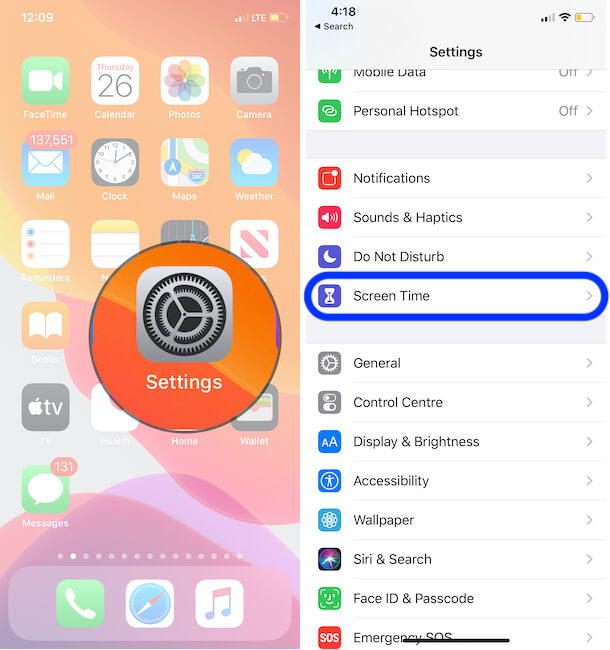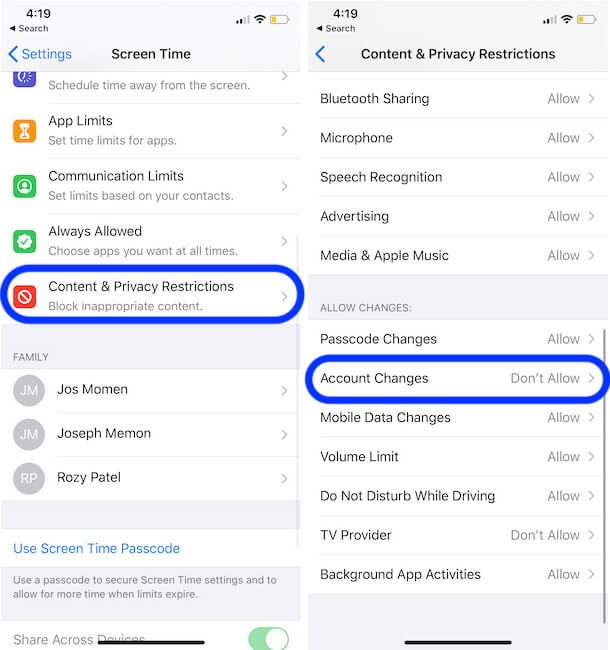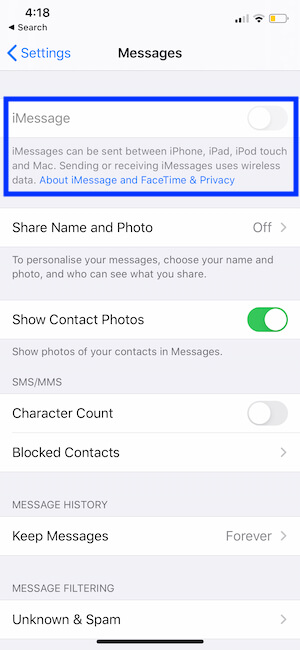Как установить ограничение для iMessage с iPhone / iPad: настройки неактивны
Новые функции iMessage (эффект пузыря, экранные эффекты и рукописное текстовое сообщение) становятся все более популярными среди молодого поколения. Официально для iMessage нет опции, поэтому родитель может включить / отключить ограничение для iMessage для использования с iPhone / iPad. Активация и деактивация iMessage теперь под родительским контролем, опция включена в опции ограничений в приложении настроек. Но при глубоком изучении конфиденциальности вашей учетной записи этот вариант довольно полезен.
Этот совет также помогает в качестве решения в реальном времени, если ваш оператор связи взимает плату за iMessage (международное использование, ограничения iMessage) или по любой другой конкретной причине, но вы забыли. Вы можете полностью передать сообщение для своей учетной записи, следуя инструкциям.
Совместимые модели: новый iPhone, iPhone 11 (Pro Max), iPhone XR, iPhone XS (Max), iPhone x, 8 (Plus), 7 (Plus), iPhone 6/6 Plus, iPhone 6S / 6S Plus, iPhone 7 Plus / 7, iPhone SE и iPad
Действия по включению ограничения для iMessage с iPhone / iPad
- Откройте приложение «Настройки» на iPhone> Прокрутите до настроек экранного времени.

Настройки экранного времени на iPhone
- Затем перейдите к разделу «Ограничения содержимого и конфиденциальности».

Отключить или остановить изменение учетной записи на iPhone
- Теперь перейдите к изменениям учетной записи.
- Выберите Разрешить, вы можете включить настройки iMessage и другой учетной записи в приложении настроек iPhone. Если вы выберете Не разрешать, тогда опция iMessage будет недоступна в настройках iPhone..

Включить изменения в Imessage из ограничений
- Вот и все.
- Изменение учетной записи не разрешено на вашем iPhone, iMessage выделен серым цветом.

Изменения учетной записи Не допускать ограничения времени экрана на iPhone
Запись: После снятия ограничения времени экрана для iMessage, который по-прежнему отображается серым цветом, обратитесь к своему оператору сотовой связи и убедитесь, что он предоставляет услугу iMessage бесплатно или по вашему тарифному плану.
iOS 11 и старше
- Перейдите в приложение «Настройки» на iPhone.
- Затем нажмите Общие.
- В разделе «Общие» нажмите «Ограничения». Для проверки безопасности введите пароль для внесения изменений.

- 4: Прокрутите вниз до раздела «Разрешить изменения». Нажмите на Учетные записи.

- 5: Затем нажмите Не разрешать изменения.
- Вот и все.
Включив это, вы можете предотвратить изменение учетных записей из почты, контактов и календарей.
После выбора вышеуказанного параметра переключатель iMessage недоступен для внесения изменений из приложения настроек. Вы должны Разрешить изменения под учетной записью. См. Экран ниже,
Перейдите в приложение «Настройки»> «Сообщения»> «iMessage».

Вам также может понравиться: iMessage не работает в iOS
Не позволяйте своему ребенку, подростку младшего возраста, включать iMessage для обмена сообщениями при передаче iDevice. Для обеспечения конфиденциальности мы также можем отключить или ограничить новое приложение, установленное из магазина приложений. Таким образом, нет возможности использовать альтернативный чат или приложение для обмена сообщениями.
Этот параметр предотвращает только внесение изменений, связанных с iMessage, только с устройства. Включение ограничения iMessage не останавливает входящие iMessage или отправленные iMessage из приложения для сообщений.